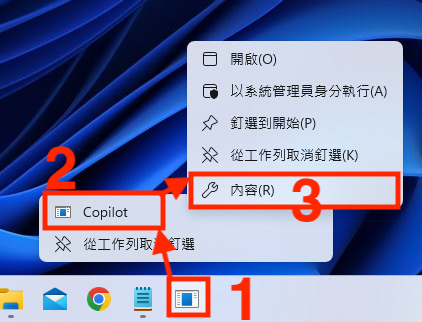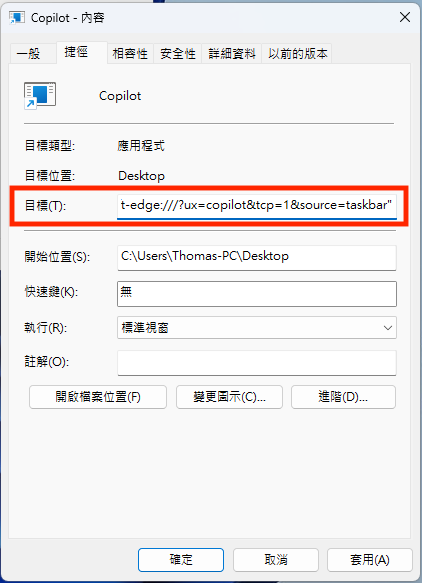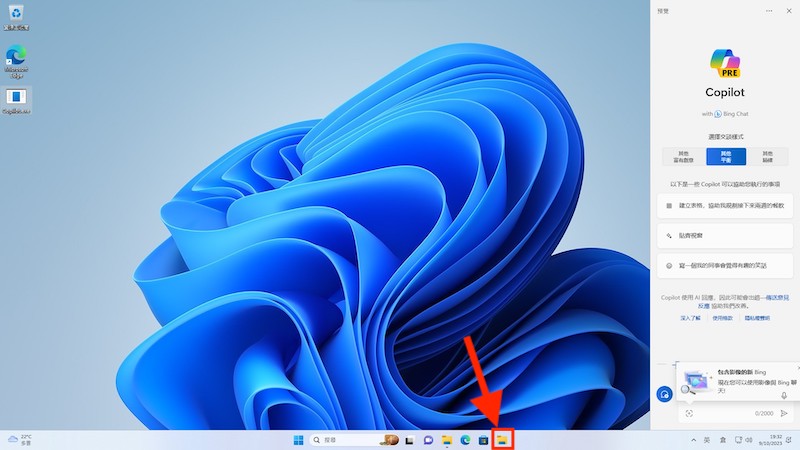雖然 Microsoft 上月底推出 Windows 22H2 KB5030310 Moment 4 大型更新,在 Windows 內嵌入人工智能助理 Microsoft Copilot,不過對香港大多數安裝繁體中文家用版 Windows 11 的用戶來說,即使更新了也可能找不到這個 AI 助理。其實只要幾個動作,您就可以取回這個先進功能。
Microsoft Copilot 預覽現時只在美國、英國和部分亞洲和南美洲等英語國家及地區可用,由於歐盟的私隱保護條例,暫時未能在歐洲使用。不過其實這個功能其實也隨 KB5030301 Moment 4 更新安裝在 Windows 11 裡。
假如您是因為安裝了 Windows 11 繁體中文版而在工作列看不到的話,按以下步驟不單可以呼叫出 Microsoft Copilot,而且那位助理更是使用繁體中文的!
STEP 1. 在任個一個資料夾或桌面右擊,在彈出的上下文選單中選擇「新增>文字文件」,以創建一個空的文字檔,並命名為「Copilot.exe」(記緊刪除「.txt」擴展名),你會留意到檔案圖示不是白色的文檔圖案,而是綠色視窗的圖案;
STEP 2. 按著 Shift 鍵來右擊剛才創建的 Copilot.exe 檔案,在彈出選單選擇「釘選到工作列」;
STEP 3. 在釘選到工作列的 Copilot 程式捷徑圖示上右擊一次,在上下文選單的「Copilot」字串上再右擊多一次,然後在新的上下文選單中選擇「內容」;
STEP 4. 在「Copilot – 內容」視窗的「目標」欄,以以下字串取代原有字串,然後按「確定」離開:
C:\Windows\explorer.exe "microsoft-edge:///?ux=copilot&tcp=1&source=taskbar"STEP 5. 刪除 STEP.1 所建立的 Copilot.exe 便完成。
完成後您會發現 Copilot 圖示變成網絡資料夾的模樣。點擊它一下,畫面右邊就會出現繁體中文版 Microsoft copilot 介面。大家可以中繁體中文來向它查詢。
不過大家可以留意到這樣取得的 Microsoft Copilot,在「設定>個人化>工具列」裡是沒有 Copilot 圖示的開關的,不想要 Copilot 功能,只要刪除工具列上的捷徑就可以,而要完全關閉 Copilot 的運作(即使您沒有用過它),就可以參考這篇教學。